【基于64位windows操作系统适用于win7/win10,win8与xp未测试】
SVN:版本控制软件,是用来对编程项目管理的一个工具,这里不再赘述
这里就详细的把利用Android Studio配置SVN的步骤以及问题详细说明一下:
前言:SVN是一种版本控制软件,分为服务端和客户端,简单来说,服务端的作用就是存储项目,它提供了存放项目代码的功能以及仓库。客户端是程序员用来提交到服务端所使用的软件工具。这里可能不太好理解,但是对于大多数已经入门的程序员来说基本都能看懂。
步骤一
下载SVN客户端与服务端,这里我已经上传到百度云了,在文章的最下面我会贴上链接步骤二
1 - 服务端安装配置步骤:
把服务端安装在要当作服务器的电脑上,然后点击开始菜单→所有程序→VisualSVN→VisualSVN Server Manager
如果有人不会建立仓库和用户的,请自行百度SVN服务端安装方法,有很多教程,这里主要说的是Android Studio配置SVN的步骤,很简单一步一步对着做就好了
2 - 客户端安装步骤:
同上,安装客户端的时候在第二个安装页面要把所有的安装选项选中,这个也自行百度吧,不是我懒= =而是很简单,直接下一步就ok
PS:要注意的情况就是,如果你安装客户端以后发现右键鼠标没有出现SVN checkout和TortoiseSVN的菜单选项,恭喜你中奖了。解决方式一卸载客户端重装,无法解决的话。解决方式二,重做系统即可,亲测步骤三
以上两步操作正常完成后新建一个仓库在服务器上,并且配置好用户,然后在服务端测试一下是否可以正常update和commit,如果不行的话,恭喜你,重做系统吧…因为这个SVN出问题很难找到解决方法,本人是翻墙上谷歌搜的,很麻烦
…
搞定后就开搞你的Android Studio步骤四
新建一个AS项目【以下Android Studio简称AS】,如图
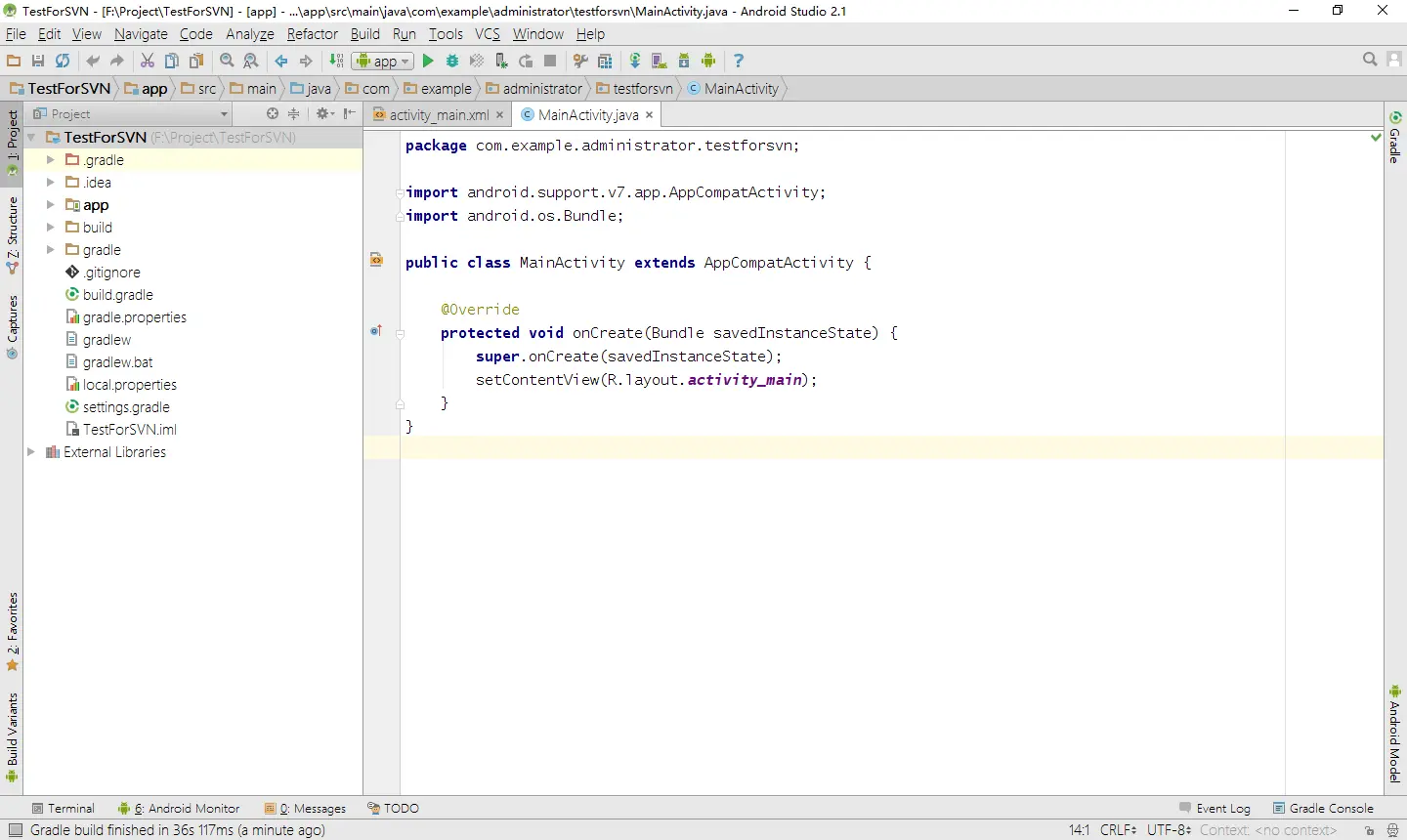
然后点击File→Settings→Version Control→Subversion
然后额…把这个设置的对话框拉宽一点不然右边的菜单看不到








 最低0.47元/天 解锁文章
最低0.47元/天 解锁文章















 620
620

 被折叠的 条评论
为什么被折叠?
被折叠的 条评论
为什么被折叠?








